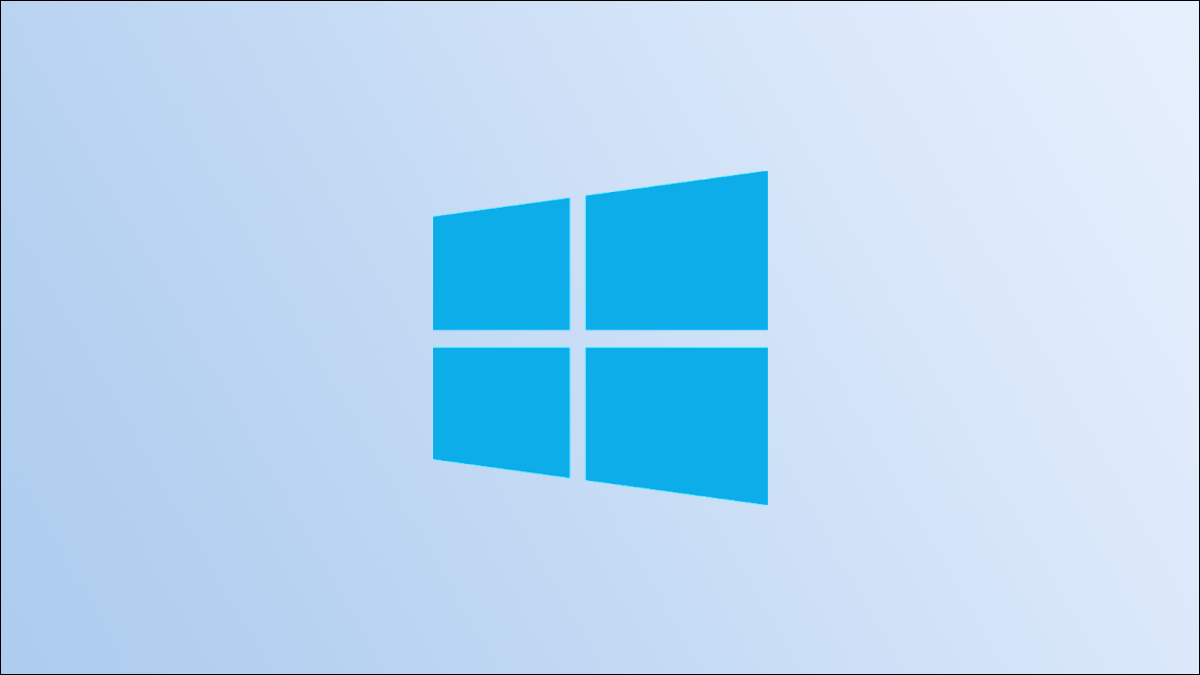
¿Estás harto de tener que hacer clic siempre en una opción para que tus videos estén en pantalla completa en la aplicación Películas y TV? Si es así, haga que la pantalla completa sea el modo de reproducción predeterminado para que todos sus videos ocupen automáticamente toda la pantalla. Te mostraremos cómo.
En algunas regiones, la aplicación Películas y TV se llama Películas y TV. Pero es la misma aplicación y hace exactamente las mismas tareas.
Cómo hacer que los videos se reproduzcan en pantalla completa de forma predeterminada
Para comenzar, abra la aplicación Películas y TV en su PC con Windows 10. Para ello, abra el menú «Inicio», busque «Películas y TV» y haga clic en él en los resultados de búsqueda.
Nota: En nuestro ejemplo, la aplicación se llama Películas y TV. Pero las instrucciones siguen siendo las mismas para Películas y TV.
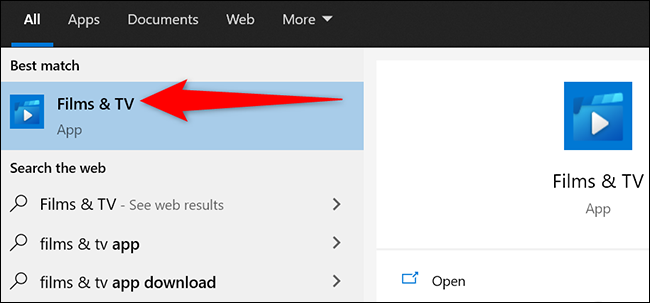
En la aplicación Películas y TV, en la esquina superior derecha, haga clic en los tres puntos.
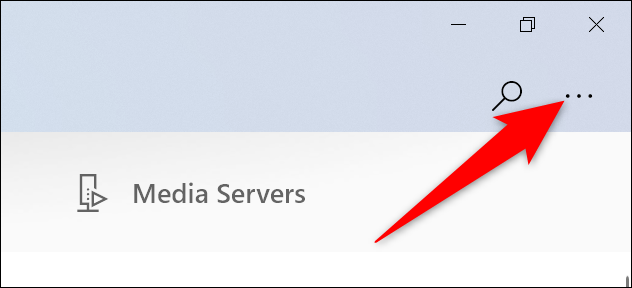
En el menú de tres puntos, seleccione «Configuración».
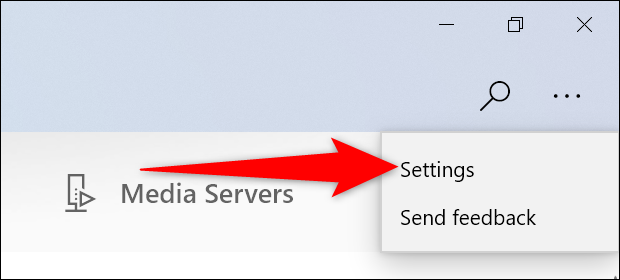
Ahora estás en la página de configuración de tu aplicación. Aquí, en la sección «Reproducción», active la opción «Iniciar siempre videos en pantalla completa».
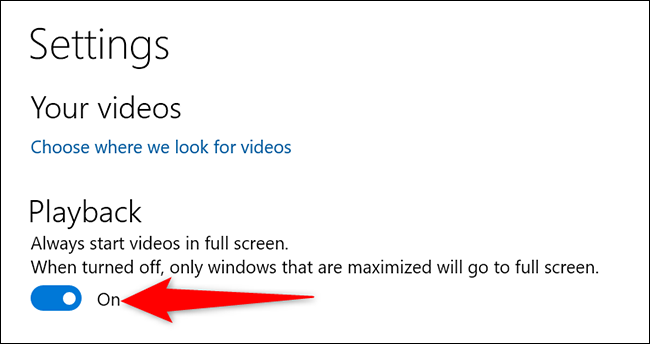
Y ya está todo listo. Cualquier video que abra con la aplicación Películas y TV se reproducirá en pantalla completa de forma predeterminada. ¡Muy útil!
Si ve YouTube en su teléfono móvil, puede obtener la aplicación para que siempre llene la pantalla de su teléfono con el video. De esta manera, no tiene que forzar manualmente la aplicación para que los videos se ajusten a su pantalla.


